Assalamualaikum wr wb.
SMART BLOGGER - Hallo guys selamat siang. Oke kali saya akan membahas cara Remote linux debian, yaitu menggunakan aplikasi Telnet dan SSH.
Kenapa kita harus tau ini si bang?
- yaa swaktu waktu kalian pasti akan butuh ini, misal anda mempunyai beberapa server dan server itu di tempatkan di ruangan yang sangat dingin, dan ada troble pada server itu apa kalian memutuskan untuk masuk untuk membenarkan trobel itu? enggak kan pasti kalian mikir mikir dulu buat masuk aja udah menggigil apa lagi bertahan lama di dalam server itu bener ga? nah caranya biar kita mau membetulkan troble itu tanpa berhubungan secara langsung ya kita menremote dari jarak jauh tapi syaratnya kita harus satu jaringan dengan si server.
- bisa juga anda bekerja di suatu perusahaan dan mempunyai beberapa cabang ada yang di depok, bandung, semarang atau aceh :v, dan kantor pusatnya ada di jakarta, swaktu waktu kalian ingin menambahkan service pada servernya atau sedang terjadi masalah di server aceh apa kalian harus ke aceh dulu untuk membetulkannya engga kan?, pasti kalian menggunakan teknik menremot dan ini sangat penting!!.
*TOPOLOGI
- disini saya menggunakan linux debian yang di install di virtual box dan untuk client laptop saya sendiri.
- ohh ya kita perlu mengedit terlebi dahulu settingan jaringan di virtual box untuk linux debian, yaitu untuk adaptor 1 pilih Host Only Adapter atau Adapter Hanya Host
- kalo sudah di jalankan linuxnya
*Telnet (Telecommunications Network)
- Telnet merupakan sebuah aplikasi untuk remote access, untuk menggunakan telnet kita harus saling terhubung dengan jaringan yang sama.
- Cocok untuk jaringan jenis Client-Server
- dan untuk menggunakan Telnet kita memerlukan ip address, nanti client meremote menggunakan ip address si Server
- telnet bergerak di protocol tcp dengan port 23 (bisa di ganti di linux)
1. pertama kita jalankan linuxnya, lalu kita ketikan perintah apt-get telnetd (syarat harus udah menambahkan repository baik menggunakan dvd/online kalo belum paham menambahkan repository bisa lihat caranya di http://smartblogger2016.blogspot.co.id/2016/12/menambahkan-repository-di-linux-debian.html ) saya disini menggunakan debian 7.8 ya
Ketik Y
2. kalo timbul seperti ini jangan panik, kita diminta untuk memasukan dvd1 karna paket installer telnet berapa di DVD 1 untuk debian 7.8 kalo versi kebawah suka beda, ke menu perangkat/device > pilih drive optik lalu ceklis dvd1 dengan mengkliknya
kalo sudah di ceklis silakan enter lagi, untuk yang menggunakan PC Asli, CTRL+Z dulu lalu klik eject jika masih ada dvd di dalam PCnya lalu masukan kembali DVD1 tunggu beberapa detik lalu masukan kembali perintah apt-get install telnetd
3. nah karna installer telnetd berada di dvd yang berbeda kita diminta memasukan dvd3 nih caranya sama kek di atas. lalu ENTER
4. kalo udah selesai di install lalu kita set terlebih dahulu ip komputer/laptop yang satu network atau satu jaringan sama si debian, cek terlebih dahulu ipnya lalu samakan dengan komputer/laptop.
tadikan kita menggunakan host only adaptor/adaptor hanya host lalu yang di ip virtualboxnya
5. lalu download aplikasi putty untuk akses lewat telnet, dan bisa juga aplikasi bawaan windows tapi saya gak akan jelaskan caranya disini mungkin topik bahasan lain kali ya, kalian bisa download aplikasi putty di http://www.mediafire.com/file/dpvu1asz8d1wp09/putty.exe lalu jalankan putty
ketikan ip si linux di kolom ip address lalu pilih connection type telnet dan open
6. ini masukan login menggunakan user, gak bisa menggunakan user ROOT mungkin bisanya ke ssh
*SSH (Secure SHell)
lanjut ke SSH
- SSH merupakan aplikasi remote request juga tapi lebih aman kenapa?, karna password kita di encryption oleh si SSH itu misal password root kita 123 nah ssh merubahnya menjadi password ngacak seperti qwqdqjdpwwqpdqdwpoqdpqd :v seperti itu lah, dan SSH juga lebih sering digunakan dibanding telnet ya karna tingkat ke amanannya itu.
- SSH menggunakan port 22 dengan protocol TCP sama seperti Telnet
1. kalo udah sekarang kita mulai mengsintall SSH, lanjutin konfigurasi yang sebelumnya ya dari telnet, untuk menginstall dengan ketikan perintah apt-get install openssh-server
sekalian masukan dvd 1 ya caranya sama kek di atas.
2. kalo sudah selesai nge install sshnya, kita jalankan kembali putty
pilih yes, ini proses encryptionnya
3. login menggunakan root lalu masukan password rootnya
oke paham kan? alhamdulillah semoga bermanfaat dan terima kasih
waalaikukumussalam wr wb.





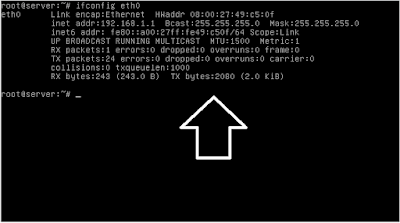







No comments:
Post a Comment